普米電子白板驅動軟件是普米電子白板官方專門針對產品推出的一款驅動軟件,意在幫助用戶更好的使用電子白板。該軟件操作簡單方便易上手,有需要可點擊下載。

普米電子白板驅動軟件簡介:
普米電子白板軟件是普米電子白板官方的電子白板驅動軟件,讓用戶可以通過電腦直接控制電子白板,反應靈敏,響應及時,無延遲感,讓電子白板更好的進行操作使用。
電子白板從上世紀后期開始,人們開始發明并使用書寫白板,主要是為了避免粉塵侵害師生健康。
電子白板連接到計算機,并利用投影機將計算機上的內容投影到電子白板屏幕上,在專門的應用程序的支持下,可以構造一個大屏幕、交互式的協作會議或教學環境。利用特定的定位筆代替鼠標在白板上進行操作,可以運行任何應用程序,可以對文件進行編輯、注釋、保存等在計算機上利用鍵盤及鼠標可以實現的任何操作。
常見問題:
一、白板不能觸控或無連接
1.檢查電腦內驅動軟件
查看桌面是否有ActivInspire的圖標(白板軟件)。電腦右下角是否有ActivManager的圖標(白板驅動控制臺),如沒有請安裝白板驅動及軟件。
2.檢查白板鏈接是否正常
ActivManager 在電腦桌面右下角應該有此圖標。這是白板驅動的控制平臺,如圖顯示“x”白板為沒有鏈接的狀態。檢查白板USB鏈接線是否正常。
3.檢查白板內是否有和白板驅動沖突的軟件
如:驅動精靈、安全管家、手機助手類軟件(有此類軟件需要刪除后重新安裝白板驅動)。
4.通過白板知識點查看白板問題(紅外產品及AB078除外)
通過觀察白板左上角的圓形LOGO可以判斷出白的問題
LOGO無色:白板為鏈接、未安裝白板驅動或電腦內有和驅動沖突的軟件;
LOGO藍色、紅色、綠色:驅動異常,檢查電腦內是否有和驅動沖突的軟件;
LOGO白色:白板正常,此時如使用鼠標筆點擊白板板面白板知識點會變成藍色。
5.紅外白板可通過觀察白板左下角紅外邊框指示燈確認白板是否連接正常
6.查看白板是否安裝延長線或使用其他非原廠線材。更換原廠線材更換檢測設備
7.更換其他同型號的白板線路板嘗試解決問題
二、白板不能書寫
1.檢查白板是否連接正常
2.更換白板筆嘗試是否能解決問題
3.紅外白板檢查白板左下角紅外框上的指示燈是否亮
三、白板書寫斷筆
1.更換白板筆
2.觀察白板筆芯是否磨損嚴重
3.更換其他同型號的白板線路板嘗試解決問題
4.如是新裝或剛剛移動過設備,請聯系我們解決問題
四、白板不能校準
1.更新白板驅動
2.紅外白板(78寸)請檢查ActivManager是否有連接。如沒有識別到設備請嘗試到本站下載5.9.22的驅動。安裝并嘗試解決問題
五、白板校準不準
1.檢查投影機圖像是否完全顯示到白板上。如為全屏請使用投影機的自動聚焦功能。聚焦后在嘗試校準
2.使用ActivManager內的25點校準
- PC官方版
- 安卓官方手機版
- IOS官方手機版





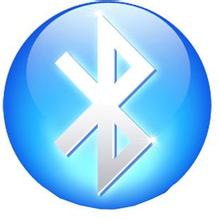









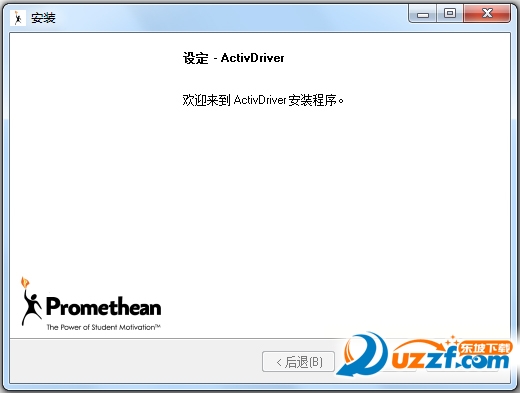
 Driver Booster綠色版9.5.0 中文版
Driver Booster綠色版9.5.0 中文版
 EasyDrv萬能驅動7.22.0710.2 官方最新版
EasyDrv萬能驅動7.22.0710.2 官方最新版
 得力M351R拉式掃描驅動SS20-0087-00 for 32&64位
得力M351R拉式掃描驅動SS20-0087-00 for 32&64位
 復旦微電子FM8303驅動廠商正版
復旦微電子FM8303驅動廠商正版
 樂寫通用數位板驅動1.0.9 官方正版
樂寫通用數位板驅動1.0.9 官方正版
 ClassInX T01 手寫板驅動v16.0.0.22 官方最新版
ClassInX T01 手寫板驅動v16.0.0.22 官方最新版
 樂寫數位板驅動安裝程序1.0.9 通用版
樂寫數位板驅動安裝程序1.0.9 通用版
 雷云2驅動2.21.23.1 官方版
雷云2驅動2.21.23.1 官方版
 游戲手柄萬能驅動2021 最新版
游戲手柄萬能驅動2021 最新版
 驅動人生8專業版8.0.0.2綠色破解版
驅動人生8專業版8.0.0.2綠色破解版
 蒙恬藍牙掃譯筆mse04驅動5.3.4 官方免費版
蒙恬藍牙掃譯筆mse04驅動5.3.4 官方免費版
 艾肯(iCON) MOBILE-U USB聲卡驅動1.6.1 官方免費版
艾肯(iCON) MOBILE-U USB聲卡驅動1.6.1 官方免費版
 天藝簽批板HU604-Windows驅動4.10.2 官方免費版 for win7/win8/win10
天藝簽批板HU604-Windows驅動4.10.2 官方免費版 for win7/win8/win10
 羅技MK120鍵盤驅動6.67 官方版
羅技MK120鍵盤驅動6.67 官方版
 雷蛇煉獄蝰蛇1800dpi鼠標驅動2.21.21.1 官方版
雷蛇煉獄蝰蛇1800dpi鼠標驅動2.21.21.1 官方版
 萬能藍牙耳機驅動win7 官方版
萬能藍牙耳機驅動win7 官方版
 DTECH帝特DT-5119 USB 2.0轉RS422_RS485串口線Linux 驅動
DTECH帝特DT-5119 USB 2.0轉RS422_RS485串口線Linux 驅動
 A.Y.Drone(傲翼飛控)Xbee數傳驅動for 32位/64位
A.Y.Drone(傲翼飛控)Xbee數傳驅動for 32位/64位
 ssk天劍IDE&SATA(SHE010)驅動及軟件for 32位/64位
ssk天劍IDE&SATA(SHE010)驅動及軟件for 32位/64位
 ssk黑鷹 2.5寸硬盤盒SHE030驅動及工具for 32位/64位
ssk黑鷹 2.5寸硬盤盒SHE030驅動及工具for 32位/64位
 驅動人生8標準版8.11.58.186官方最新版 for 32/64位
驅動人生8標準版8.11.58.186官方最新版 for 32/64位
 驅動精靈標準版下載(驅動精靈標準版)9.61.3708.3054官方標準版
驅動精靈標準版下載(驅動精靈標準版)9.61.3708.3054官方標準版
 360驅動大師2.0.0.1650 官方最新版
360驅動大師2.0.0.1650 官方最新版
 狼蛛F2088機械鍵盤驅動1.1官方版
狼蛛F2088機械鍵盤驅動1.1官方版
 千彩手寫板驅動7.6 官方版
千彩手寫板驅動7.6 官方版
 Lenovo聯想驅動管理(聯想驅動自動安裝工具)2.7.1128 官方正式版
Lenovo聯想驅動管理(聯想驅動自動安裝工具)2.7.1128 官方正式版
 360隨身WIFI驅動5.3.0.4080 官方正式版
360隨身WIFI驅動5.3.0.4080 官方正式版
 mLink慧編程驅動1.4.0 官方版
mLink慧編程驅動1.4.0 官方版
 達爾優cm635鼠標驅動官方版
達爾優cm635鼠標驅動官方版
 聯想鍵盤驅動下載(聯想Low Profile USB鍵盤驅動程序)2.0 官方安裝版
聯想鍵盤驅動下載(聯想Low Profile USB鍵盤驅動程序)2.0 官方安裝版
 bluetooth驅動下載(萬能bluetooth外圍設備驅動)【萬能藍牙驅動】
bluetooth驅動下載(萬能bluetooth外圍設備驅動)【萬能藍牙驅動】
 CSR藍牙驅動程序(支持32/64位)簡體中文版
CSR藍牙驅動程序(支持32/64位)簡體中文版
 萬能鍵盤驅動下載2018 最新版
萬能鍵盤驅動下載2018 最新版
 pci device驅動(pci device萬能驅動)
pci device驅動(pci device萬能驅動)
 藍牙4.0驅動_orico藍牙適配器驅動官方原版(含32/64位)
藍牙4.0驅動_orico藍牙適配器驅動官方原版(含32/64位)
 平板電腦刷機通用工具(PhoenixSuit)1.0.6 中文安裝版(附使用說明)
平板電腦刷機通用工具(PhoenixSuit)1.0.6 中文安裝版(附使用說明)


 HCD198錄音電話驅動程序20140717 官方最新版
HCD198錄音電話驅動程序20140717 官方最新版 U盤萬能驅動V2.65 中文免費版
U盤萬能驅動V2.65 中文免費版 vspd虛擬串口軟件6.9 漢化破解版
vspd虛擬串口軟件6.9 漢化破解版 logitech options軟件win7版6.80.372 免費下
logitech options軟件win7版6.80.372 免費下 磁動力ZM1900鼠標驅動免費版
磁動力ZM1900鼠標驅動免費版 驅動精靈萬能網卡版(驅動精靈2023萬能網卡版
驅動精靈萬能網卡版(驅動精靈2023萬能網卡版 創新聲卡KX驅動5.10 官網版
創新聲卡KX驅動5.10 官網版 萬能usb3.0驅動(usb3.0通用驅動)for all wi
萬能usb3.0驅動(usb3.0通用驅動)for all wi